1. SSP后台介绍文档
1.1. 简介
LinkActive的SSP平台是为方便媒体方自行管理广告位及查看广告位数据而建立的。本文档将对于SSP的使用做一个简要说明。
1.2. 基本使用流程
媒体方使用SSP平台的主要操作流程包括:申请账号->创建应用->创建广告位
1.2.1. 申请账号
通过LinkedME官网的LinkActive页面可申请LinkActive的账号,申请后请耐心等待商务同学给您反馈审核结果。
1.2.2. 进入后台
审核通过后登录您的LinkedME账号,通过左侧的引导进入媒体方平台,如图所示:
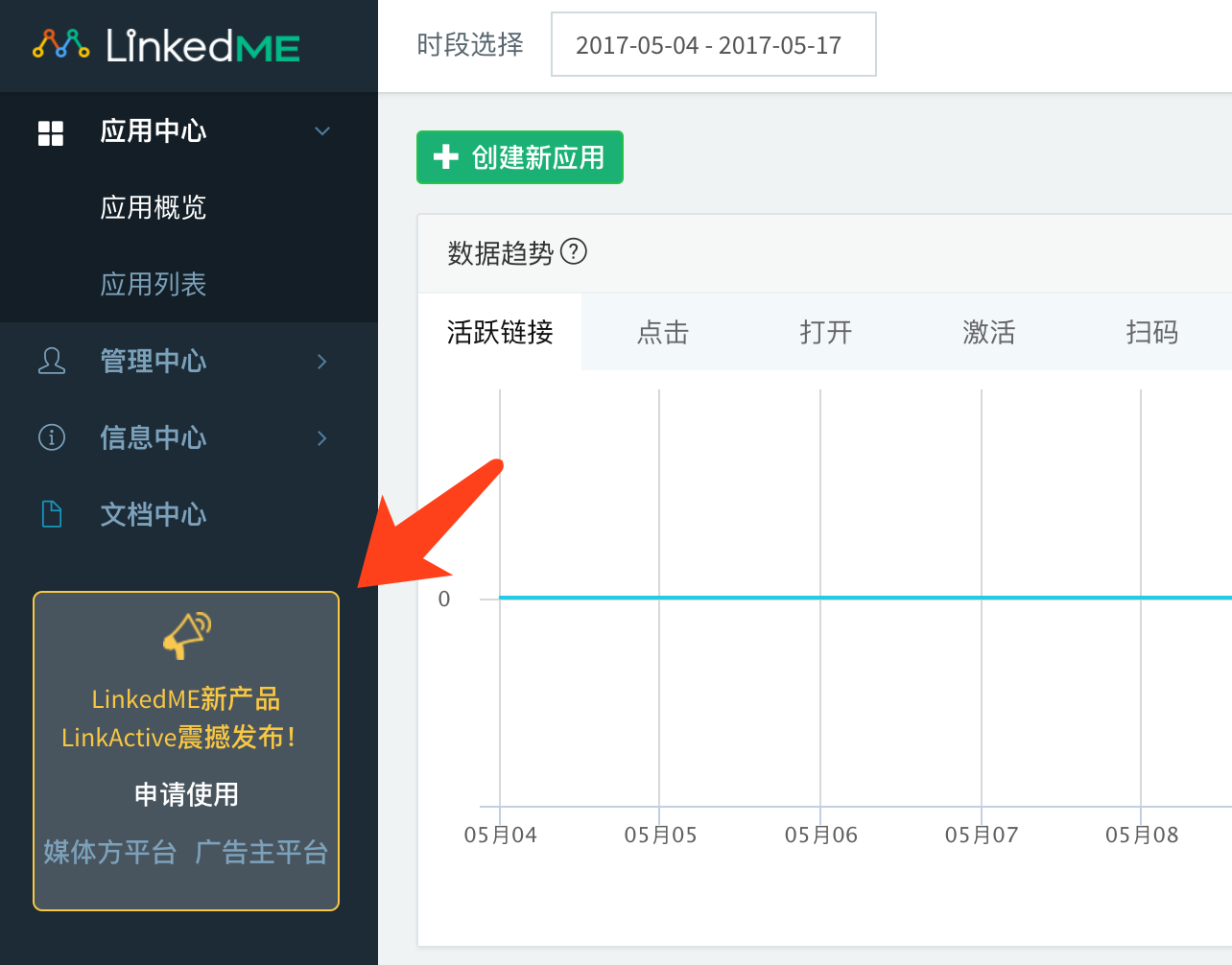
后台包括如下内容:
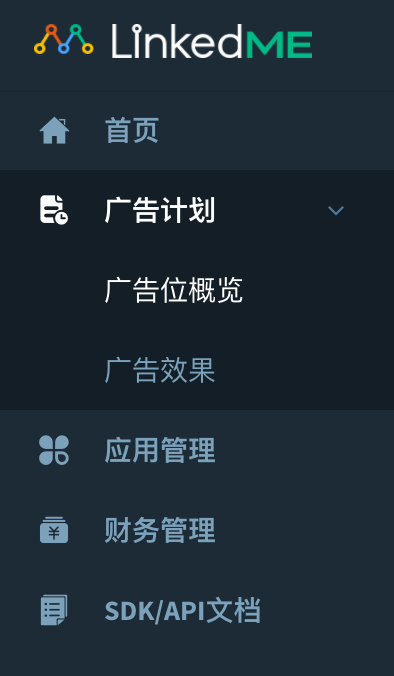
- 首页:账号下近7天的整体数据,帮助您快速了解近期的数据情况
- 广告计划:广告位管理、创建及广告效果数据展示
- 应用管理:账号下的应用管理及应用创建
- 财务管理:账号下整体的预估收入趋势
- SDK/API文档:接入规范及相关文档
1.2.3. 创建应用
在应用管理中创建应用可以通过两种方式:
1,直接创建新应用
2,导入LinkPage应用,使用该应用在LinkPage平台中的LinkedME key
所需字段如下:
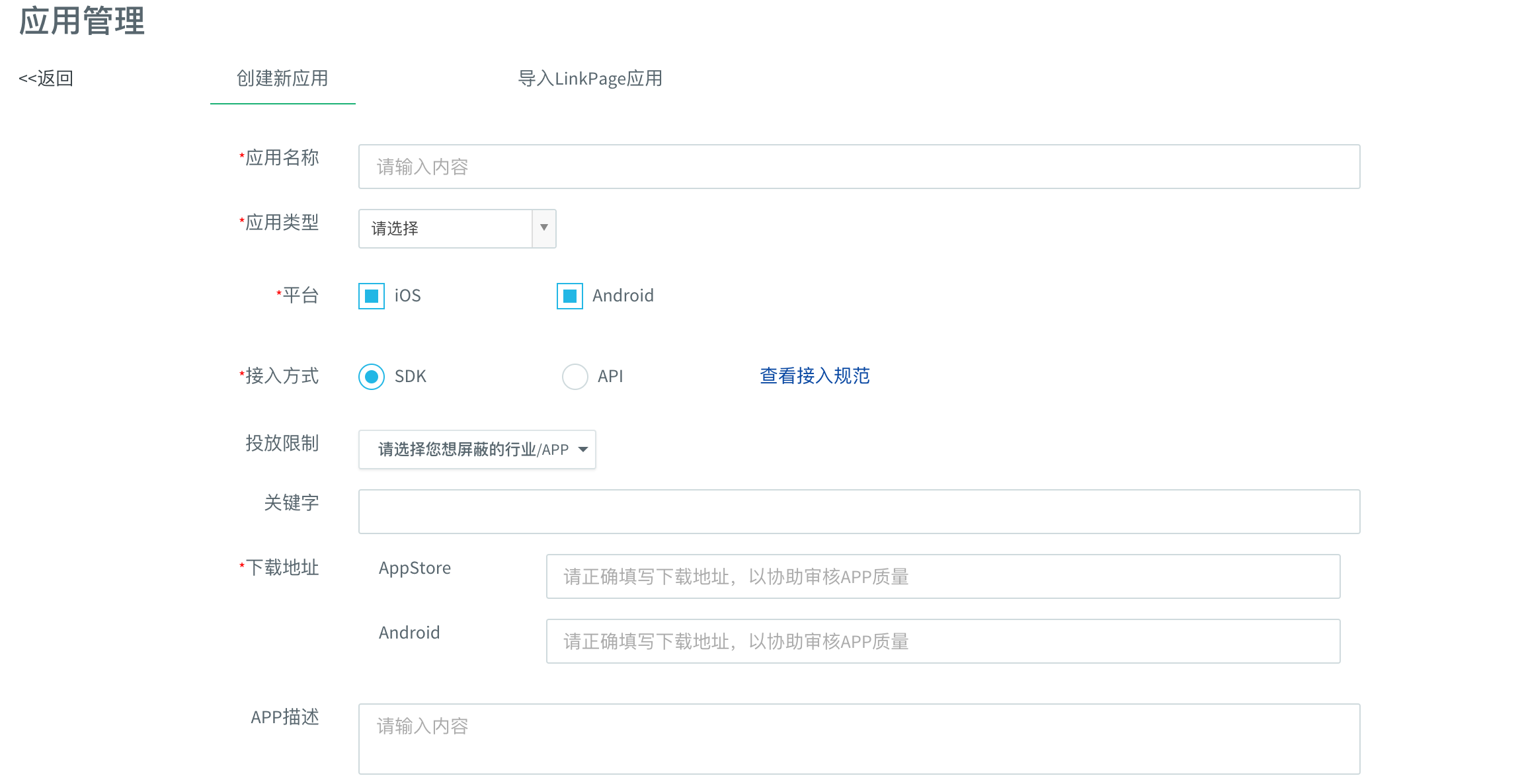
- 应用名称:为您的应用命名
- 应用类型:该应用所属行业类别
- 平台:应用所属平台,可选Android和/或iOS
- 接入方式:接入方式分为SDK和API两种,SDK接入只能创建Banner或插屏两种广告形式,API接入需要同LinkedME进行API对接
- 投放限制:可以屏蔽特定的行业或APP,屏蔽后将不展示相关广告
- 关键字:您的APP的关键字
- 下载地址:正确填写下载地址将有助您的APP快速通过审核
- APP描述:详细描述您的APP及面向的用户群体将有助于我们为您的APP提供更符合用户的广告
创建应用后,您可以在应用列表中看到如下信息:

- 审核状态:当状态为审核中时,您将不能创建该APP下的广告位
- 配置文件:如果您的应用包含iOS平台,则需要在APP中配置相关白名单才能实现跳转到广告主APP内
- 操作:报告可使您直达该APP的广告效果数据页面;编辑可编辑该APP的信息;删除可删除该APP,但在该APP有广告位的情况下则不允许删除
1.2.4. 创建广告位
在广告计划-广告位概览页面中创建广告位,您需要填写如下信息,如图所示:
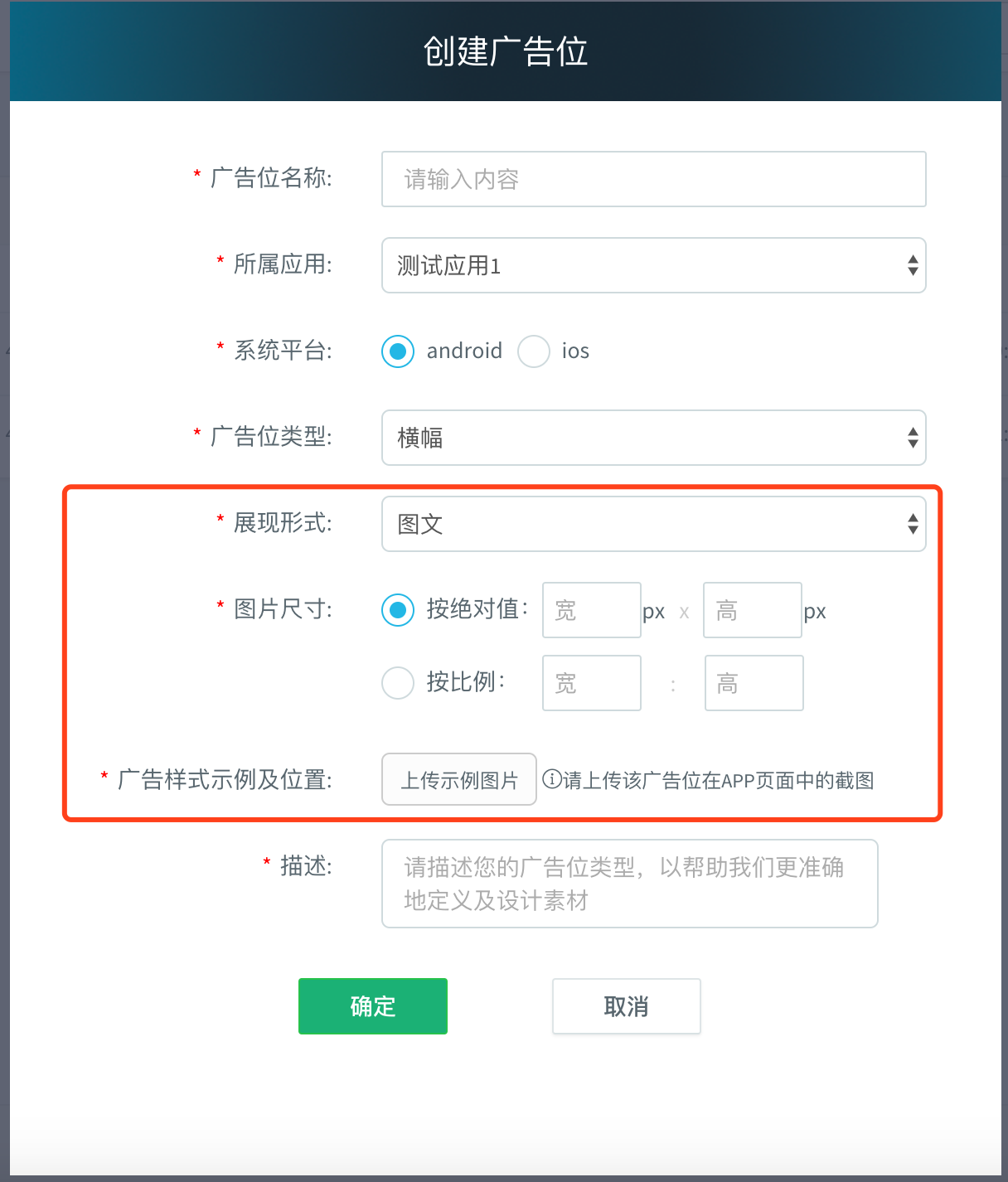
- 广告位名称:为您的广告位命名一个可读的名称
- 所属应用:选择广告位存在哪个应用中
- 系统平台:广告位只能属于单个平台
- 广告位类型:选择您的广告位类型,如果您是SDK接入,您只能选择Banner或插屏模式
- 展现形式:(仅API接入的APP需要定义)可选包括图文/纯图片/文字链/其他
- 图片尺寸:(仅API接入的APP需要定义)若展现形式为图文或者纯图片时,需要定义图片尺寸,可以按照绝对值或比例来定义
- 广告位样式示例及位置:(仅API接入的APP需要定义)上传该广告位在APP页面中的截图可协助我们更好地进行素材筛选
- 描述:广告位的具体描述,以协助我们更好地定义及设计素材
创建广告位后,您可以在广告位列表中看到如下信息:

- 广告位ID:标识您的广告位,需要在SDK中绑定到您的广告位上或写到您的接口里
- 状态:状态为审核中或开关关闭时将请求不到广告
- 操作:当状态为审核中时,可以修改您的广告位类型等相关信息;当广告位审核通过时,广告位类型等相关信息将不能编辑
1.3. 数据
可查看的数据包括媒体方账号下的整体数据、单个应用的汇总数据、单个广告位的数据。
SSP平台中的数据只提供最近一个月除当日的历史数据。
1.3.1. 广告效果-整体趋势
您账号内的数据都可通过广告计划-广告效果页面来查看,如下图所示:
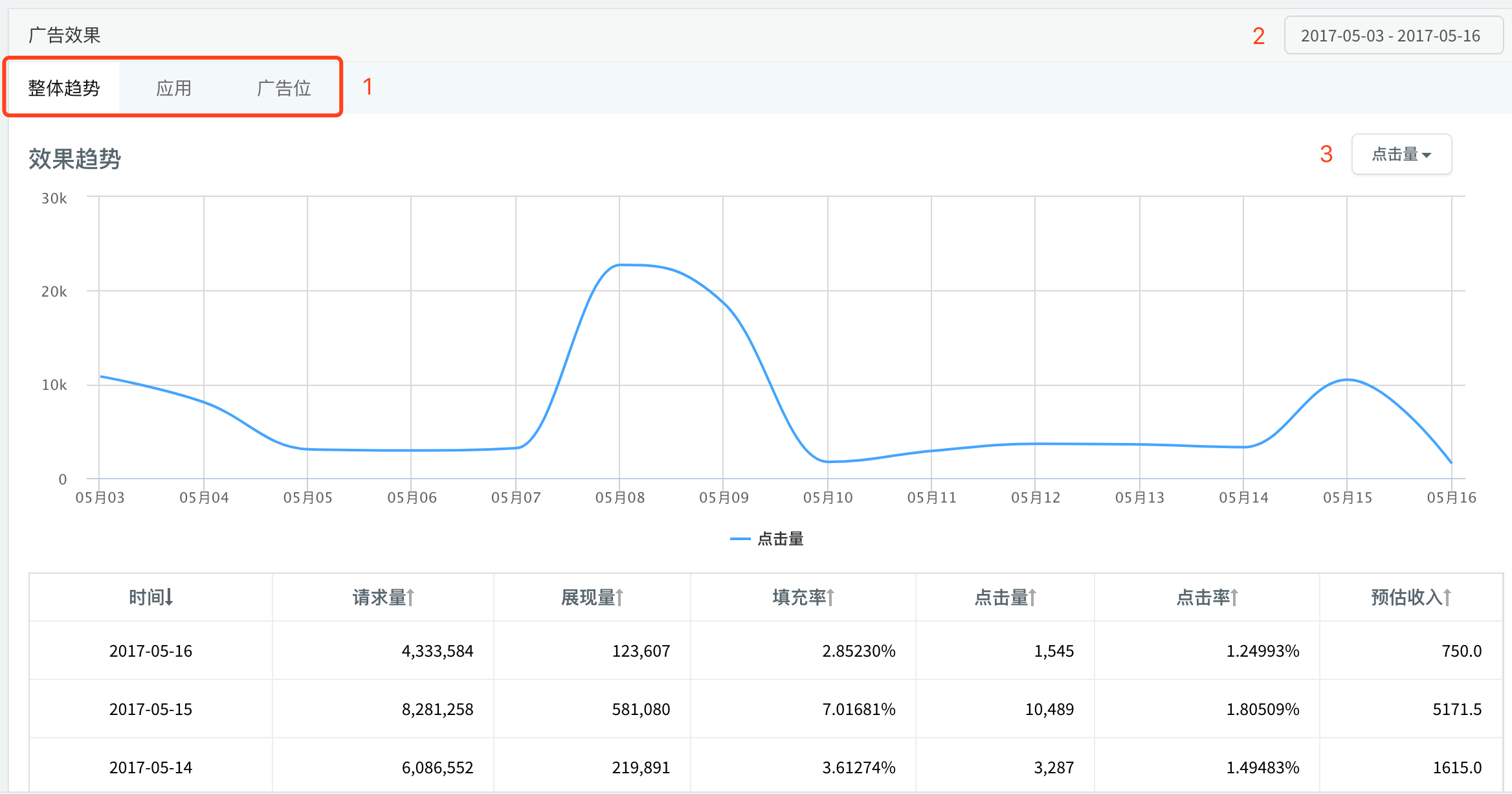
1,切换不同tab可分别查看账号内整体的数据趋势、按单应用查看应用的汇总数据、按广告位查看单个广告位的数据
2,时间区间选择限制只能选择查看最近30天的数据,可查看的数据区间会逐步开放
3,切换指标后,折线图中展示的是该指标在所选区间内的数据
1.3.2. 广告效果-应用/广告位
按应用/广告位来查看您的广告效果时,柱状图展示的是排名前10的应用/广告位,表格中展示的是全部应用/广告位的数据。
柱状图和表格中的数据展示的是在选中时间段内的汇总数据。 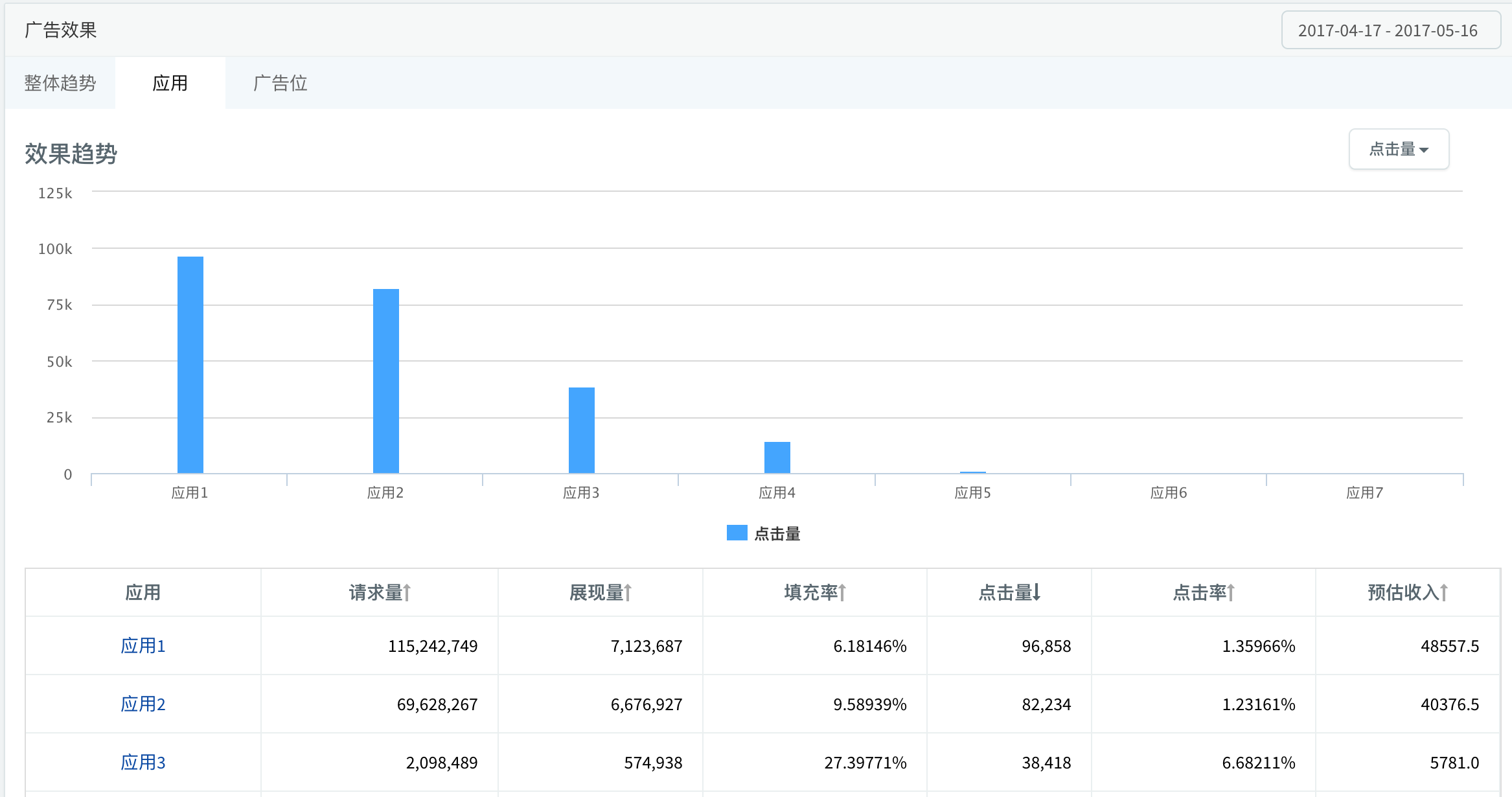
- 点击单个应用/广告位可查看该应用及广告位每日的数据详情